Често е необходимо да изпратите документ до няколко изпълнители (обикновено не са формализирани файл във формат дума, PDF и др.)
За разлика от масово разпращане от лицето, което го е само, че файлът източник не трябва да бъдат премахнати (прехвърлен в архивите) след изпращане на контрагента.
За да се извърши бюлетин файл с помощта на VLSI Connect (като част от пакет от документи, както и отделно) е необходимо да се изпълнят две условия:
Помислете за масово изпращане на документи, например: всички организации, изброени в таблица в Excel, които трябва да се изпращат едни и същи файл / файлове.
За производството на масов мейлинг файлове от списък на клиентите, трябва да:
Структура XLS файл със списък на получателите
Sheet1 - списък на получателите
- Първият ред е заглавието на таблицата, която трябва да съдържа следните заглавия: "INN", "НПК", "Името". Редът на колони не е важно.
- Като се започне от втория ред на данни за получателите трябва да се съдържа.
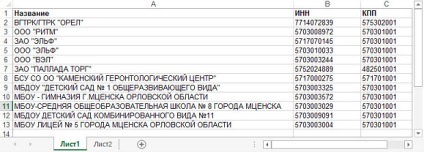
Най-XLS файл със списък на получателите не могат да задават всякакви филтри. В противен случай, когато изпращате файла е неуспешно.
Sheet2 - опции за изпращане
- Cell B1 - номер по ДДС на подателя.
- Cell B2 - контролно-пропускателен пункт на подателя.
- B3 клетка - вида на документа се изпраща, пакетът ( "DokOtgrIskh" - реализация на документи; "DogovorIskh" - договори; "KorrIskh" - кореспонденция).
- Cell B4 - Правила Заглавие: "споразумение" или "кореспонденция". Ако полето е оставено празно, документите ще бъдат изпратени от стандартни правила. Препоръчително е да оставите това поле празно.
- Петият ред - празни.
- Клетката A6 - името на заглавната част на маса - "Досиетата". Запълнени ценности клетките под (A7, A8.) Ще се възприема VLSI Connect като клетката с името на файла, изпратен.
- Cell А7, А8. - пълното име на файла, който се изпраща, включително самият път. Изпрати файловете да бъдат разположени извън работната папка VLSI Direct Connect.
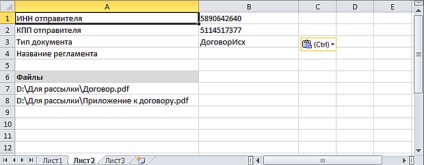
След XLS файл с готова, тя трябва да бъде пусната в директорията "Изпращане".
Настройки VLSI Direct Connect
- Монтира отделен VLSI Connect и Settings Utility раздела "Споделяне на документи":
- Изключете изтегляне на входящи документи.
- Изключете изтегляне на документите до получаване на произход
- Задай формат за обмен на документи "Custom XLS».
- Изтеглете готови XSLT трансформация и укажете пътя до него, или името на файла с реализацията, ако тя се намира в «XSLT» папката на инсталационната папка VLSI Direct Connect.
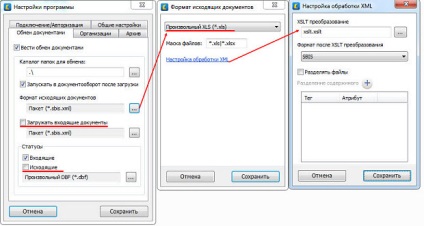
Свързани статии
